2025年版:画面が壊れたiPhoneを解除する5つの検証済み方法
画面がひびが入っていて、電話を使用してロックを解除することができません。パスワードを削除する必要があります
– Appleコミュニティから
iPhoneの画面が偶然に壊れたりひび割れたりすると、最も単純なことをするのが難しいかもしれません。デバイスのロックを解除することも、アプリや機能にアクセスすることは言うまでもなく、非常に困難です。これは、ひび割れた画面が触れることが反応しない場合に特に当てはまります。次に、画面が壊れてiPhoneのロックを解除する方法は、私たちの世代にとって大きなトラブルになります。
良いニュースは、画面が壊れた状態でiPhoneのロックを解除する方法がいくつかあることです。このガイドでは、タッチスクリーンが壊れているか反応していないときにiPhoneのロックを解除するために使用できる5つの方法を示します。
方法1。壊れた画面でiPhoneのロックを解除する方法
画面が壊れている/反応していない場合、デバイスのロックをすばやく解除したい場合、使用するのに最適なツールは、iPhone Unlockerのロックを解除することです。 Unlockgoは、iPhone/iPad/iPod Touchを迅速かつ効果的にロック解除するのに役立つように設計されています。デバイスが使用していたパスコードの種類に関係なく、デバイスのロックを解除できます。 4桁/6桁のパスコードまたはFace IDおよびTouch IDのロックを解除できます。使いやすいので、以前に使用したことがない場合でも、自宅のデバイスのロックを解除できます。重要なことは、このiPhone Unlockerが最新のiOS 17とiPhone 15をサポートしていることです。
ダウンロードしてコンピューターにロックを解除し、次にこれらの簡単な手順に従って、壊れた画面でデバイスのロックを解除します。
無料ダウンロード
安全なダウンロード
Read more: 壊れたiPhoneで「iPhoneを探す」をオフにする方法 – 2025年版
無料ダウンロード
安全なダウンロード
💬ステップ1:ロック解除を開き、[画面のロック解除]を選択します。デバイスのLightningケーブルを使用して、デバイスをコンピューターに接続します。 Unlockgoはデバイスを検出します。[開始]をクリックします。
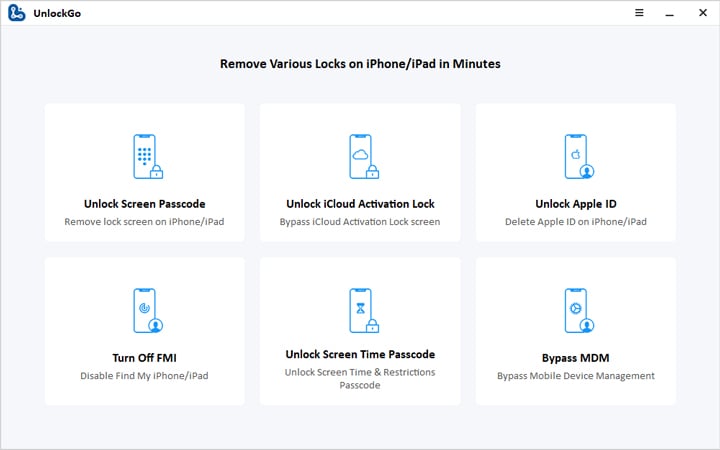
💬ステップ2:「ダウンロード」をクリックして、ロック解除プロセスを容易にするために必要なファームウェアのダウンロードを開始します。

💬ステップ3:ファームウェアがコンピューターにダウンロードされたら、「今すぐロック解除」をクリックすると、プログラムは数分でパスコードを削除してデバイスのロックを解除します。

iPhoneに保存されているすべてのデータが消去されます。実際、データを失うことなくiPhoneのロックを解除できるサードパーティプログラムはありません。
wroking壊れたiPhoneのApple IDにログインして、私の機能を見つけた場合、デバイスにアクセスするには正しいApple IDとパスワードを入力する必要があります。これは、他の方法でiPhoneのロックを解除しても発生します。しかし、心配しないでください。 iTOOLTAB UNLOCKGOは、iPhoneの画面が壊れているか反応していない場合、アクティベーションロック画面をバイパスするのに役立ちます。
方法2。データを失うことなく、画面が壊れてiPhoneのロックを解除する方法
壊れたiPhoneでVoice ControlとSiriを有効にした場合、その後、siriで画面が壊れてiPhoneのロックを解除できます。 iOS 14.6以降の場合、Voiceを使用してPassCodeを入力してロックを解除できます。たとえば、「タップ1」と言って、ロック画面の1つのキーを押します。 4/6桁のパスコードのためにこのアクションを繰り返して、iPhone/iPadのロックを解除します。
後で音声コントロールをセットアップする方法を学びたい場合は、ここにあなたのための詳細なガイドがあります。
ステップ1:iPhoneで[設定]メニューを開きます。
ステップ2:「Siri&Search」を見つけます。 Siriを有効にし、「ロックされているときにSiriを許可します」。
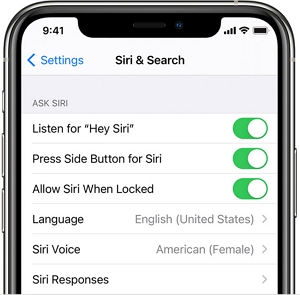
ステップ3:[設定]メニューに戻ります。アクセシビリティをタップします – 音声制御 – 音声制御オプションをオンにします。
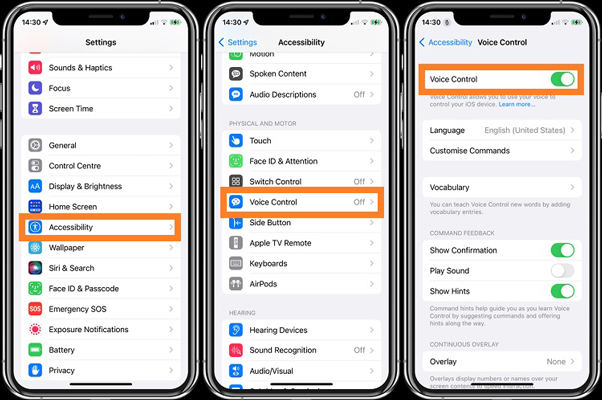
方法3。私のiPhoneを検索する画面を壊れた状態でiPhoneのロックを解除する方法
iCloudで私のiPhone機能を検索すると、壊れた画面でiPhoneのロックを解除できます。このプロセスは、iCloud Webサイトでリモートで達成できます。しかし、それが機能するためには、使用する前にデバイス上の私のiPhoneを見つけることができる必要があります。したがって、画面が壊れる前にデバイス上のiPhoneを有効にしていない場合、この方法は役に立たないかもしれません。
この方法を使用してデバイスのロックを解除する方法を共有する前に、プロセスがデバイス上のすべてのデータをワイプすることを通知する必要があります。これは、デバイスからすべての写真、ビデオ、その他のコンテンツを失う可能性があることを意味するため、この方法を使用する前にデバイスをバックアップすることをお勧めします。
これらの簡単な手順に従って、iPhoneを見つけてデバイスのロックを解除します。
ステップ1:コンピューターまたはその他のデバイスでブラウザを開き、 https://www.icloud.com/。まだ行っていない場合はサインインしてください。
ステップ2:「iPhoneの検索」をクリックします。
ステップ3:次の画面で、「すべてのデバイス」を選択し、そのアカウントに関連付けられたデバイスのリストからiPhoneをクリックします。
ステップ4:さまざまなオプションが開きます。 「iPhoneの消去」を選択し、「アカウントから削除」を選択します。これにより、パスコードを含むデバイス上のすべてのデータが消去され、その結果、ロックが解除されます。
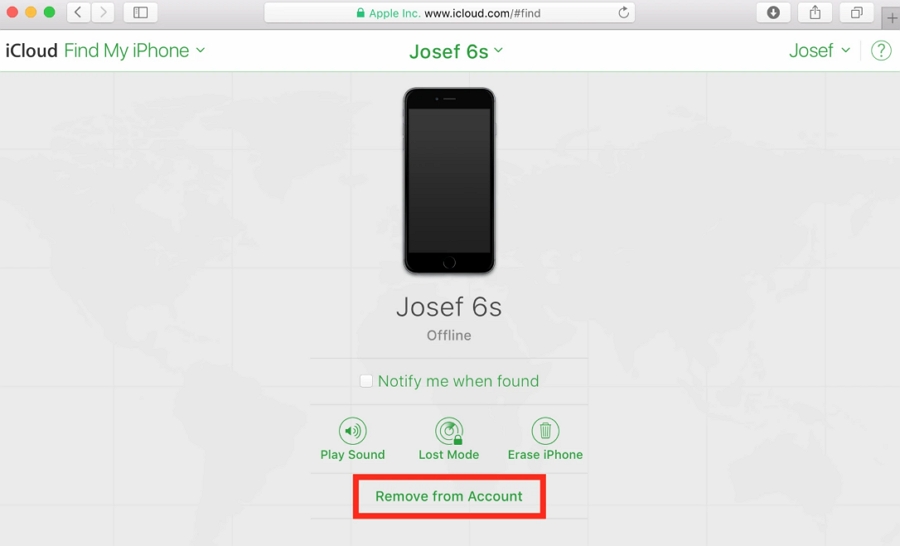
方法4。iTunesを使用して画面が壊れているためにiPhoneのロックを解除する方法
上記の方法が機能しない場合、コンピューターから画面が壊れてiPhoneのロックを解除できる別の方法があります。 iPhoneを以前にiTunesと同期した場合、iTunesを使用して壊れた画面でiPhoneのロックを解除することもできます。このプロセスは、iTunesでデバイスを復元することで機能します。これは、パスコードを含むデバイス上のすべてのデータを消去するソリューションで、デバイスのロックを解除します。
上記のソリューションと同様に、iTunesを使用してデバイスのロックを解除すると、データの損失が発生する可能性があります。したがって、デバイス上のデータのバックアップを取得し、以下の手順を使用してデバイスのロックを解除することをお勧めします。
ステップ1:コンピューターでiTunesを開きます。 MacOS Catalinaを実行している場合は、Open Finderを使用しています。
ステップ2:元のLightningケーブルを使用して、iPhoneを壊れた画面でコンピューターに接続します。
ステップ3:iPhoneはFinderまたはiTunesに表示されます。アイコンが表示されたら、クリックしてください。
ステップ4:[要約]タブの下で、「iPhoneの復元」をクリックします。デバイスを復元することを確認すると、iTunesがデバイスの復元を開始します。 iPhoneが復元されると、ロックが解除されます。その後、最新のバックアップから復元できます。
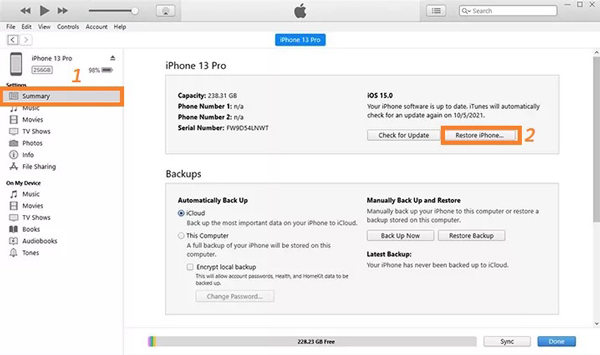
方法5。USBキーボードを介して壊れた画面でiPhoneのロックを解除する方法
壊れたiPhoneが11.4.1を超えるiOSバージョンを実行している場合、USBキーボードでロックを解除してみてください。 iOS 11.4.1以降を実行しているiOSデバイスの場合、デバイスがUSBデバイスに接続するときにパスコードを入力する必要があります。この方法は非常に簡単に従うことができます。これがあなたのためのステップです。

ステップ1:壊れたiPhoneをLightningケーブルを使用してキーボードにUSBアダプターに接続します。
ステップ2:スペースバーを2回押して、ロック画面を表示します。
ステップ3:キーボードのパスコードを押します。その後、iPhoneのロックが解除されます。
最後の言葉
これで、画面が壊れた状態でiPhoneのロックを解除する方法について5つの便利な方法を学びました。状況に基づいて選択できます。あなたが iPhoneパスコードを忘れてください、 Acitvation Lock画面に貼り付けます、またはしたい パスワードなしで現在のApple IDにサインアウトします、Itooltab Unlockgoを使用することを強くお勧めします。
無料ダウンロード
安全なダウンロード
無料ダウンロード
安全なダウンロード



